infotainment OPEL ASTRA K 2020 Manuel multimédia (in French)
[x] Cancel search | Manufacturer: OPEL, Model Year: 2020, Model line: ASTRA K, Model: OPEL ASTRA K 2020Pages: 93, PDF Size: 5.79 MB
Page 64 of 93
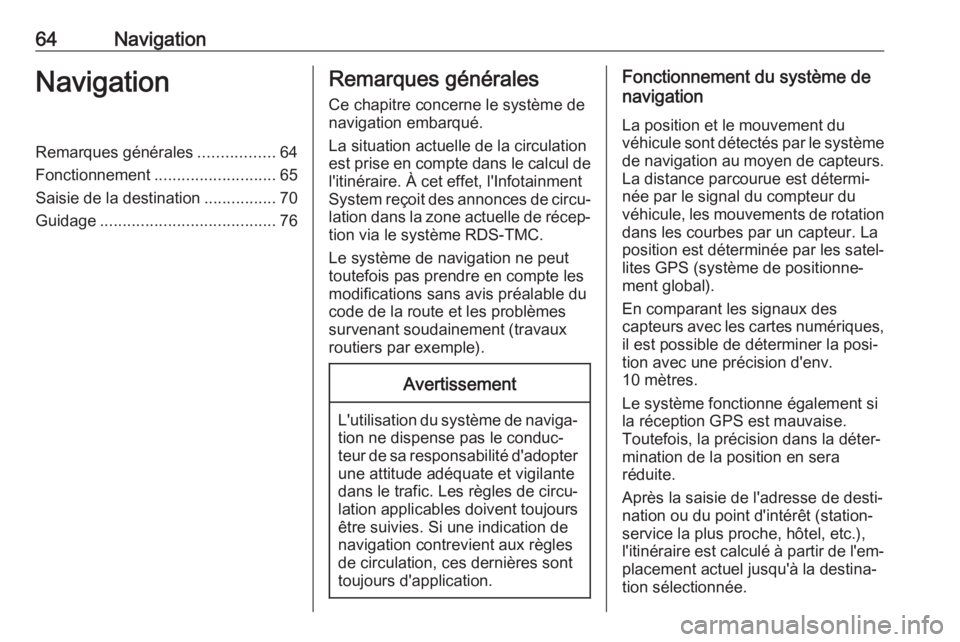
64NavigationNavigationRemarques générales.................64
Fonctionnement ........................... 65
Saisie de la destination ................70
Guidage ....................................... 76Remarques générales
Ce chapitre concerne le système de
navigation embarqué.
La situation actuelle de la circulation
est prise en compte dans le calcul de l'itinéraire. À cet effet, l'Infotainment
System reçoit des annonces de circu‐
lation dans la zone actuelle de récep‐ tion via le système RDS-TMC.
Le système de navigation ne peut
toutefois pas prendre en compte les
modifications sans avis préalable du
code de la route et les problèmes
survenant soudainement (travaux
routiers par exemple).Avertissement
L'utilisation du système de naviga‐ tion ne dispense pas le conduc‐
teur de sa responsabilité d'adopter une attitude adéquate et vigilante
dans le trafic. Les règles de circu‐
lation applicables doivent toujours être suivies. Si une indication de
navigation contrevient aux règles
de circulation, ces dernières sont
toujours d'application.
Fonctionnement du système de
navigation
La position et le mouvement du
véhicule sont détectés par le système de navigation au moyen de capteurs.La distance parcourue est détermi‐
née par le signal du compteur du
véhicule, les mouvements de rotation dans les courbes par un capteur. La
position est déterminée par les satel‐
lites GPS (système de positionne‐
ment global).
En comparant les signaux des
capteurs avec les cartes numériques,
il est possible de déterminer la posi‐
tion avec une précision d'env.
10 mètres.
Le système fonctionne également si
la réception GPS est mauvaise.
Toutefois, la précision dans la déter‐
mination de la position en sera
réduite.
Après la saisie de l'adresse de desti‐
nation ou du point d'intérêt (station-
service la plus proche, hôtel, etc.),l'itinéraire est calculé à partir de l'em‐ placement actuel jusqu'à la destina‐
tion sélectionnée.
Page 65 of 93
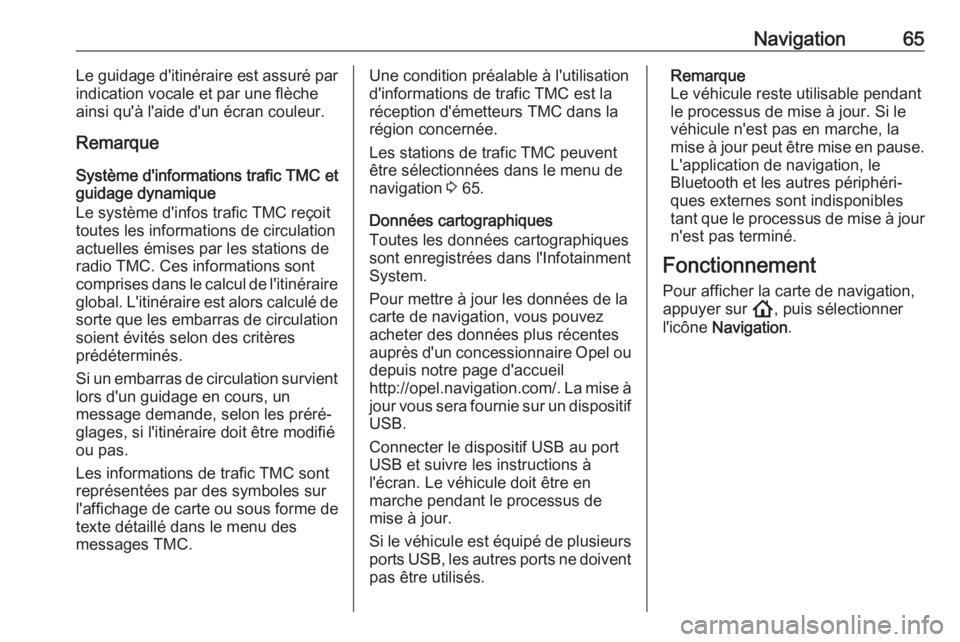
Navigation65Le guidage d'itinéraire est assuré par
indication vocale et par une flèche
ainsi qu'à l'aide d'un écran couleur.
Remarque
Système d'informations trafic TMC et
guidage dynamique
Le système d'infos trafic TMC reçoit
toutes les informations de circulation actuelles émises par les stations de
radio TMC. Ces informations sont
comprises dans le calcul de l'itinéraire global. L'itinéraire est alors calculé de
sorte que les embarras de circulation
soient évités selon des critères
prédéterminés.
Si un embarras de circulation survient
lors d'un guidage en cours, un
message demande, selon les préré‐ glages, si l'itinéraire doit être modifié
ou pas.
Les informations de trafic TMC sont
représentées par des symboles sur
l'affichage de carte ou sous forme de texte détaillé dans le menu des
messages TMC.Une condition préalable à l'utilisation
d'informations de trafic TMC est la
réception d'émetteurs TMC dans la
région concernée.
Les stations de trafic TMC peuvent être sélectionnées dans le menu de navigation 3 65.
Données cartographiques
Toutes les données cartographiques
sont enregistrées dans l'Infotainment
System.
Pour mettre à jour les données de la
carte de navigation, vous pouvez
acheter des données plus récentes
auprès d'un concessionnaire Opel ou depuis notre page d'accueil
http://opel.navigation.com/ . La mise à
jour vous sera fournie sur un dispositif USB.
Connecter le dispositif USB au port
USB et suivre les instructions à
l'écran. Le véhicule doit être en
marche pendant le processus de
mise à jour.
Si le véhicule est équipé de plusieurs
ports USB, les autres ports ne doivent pas être utilisés.Remarque
Le véhicule reste utilisable pendant
le processus de mise à jour. Si le
véhicule n'est pas en marche, la
mise à jour peut être mise en pause. L'application de navigation, le
Bluetooth et les autres périphéri‐ ques externes sont indisponibles
tant que le processus de mise à jour
n'est pas terminé.
Fonctionnement Pour afficher la carte de navigation,
appuyer sur !, puis sélectionner
l'icône Navigation .
Page 79 of 93
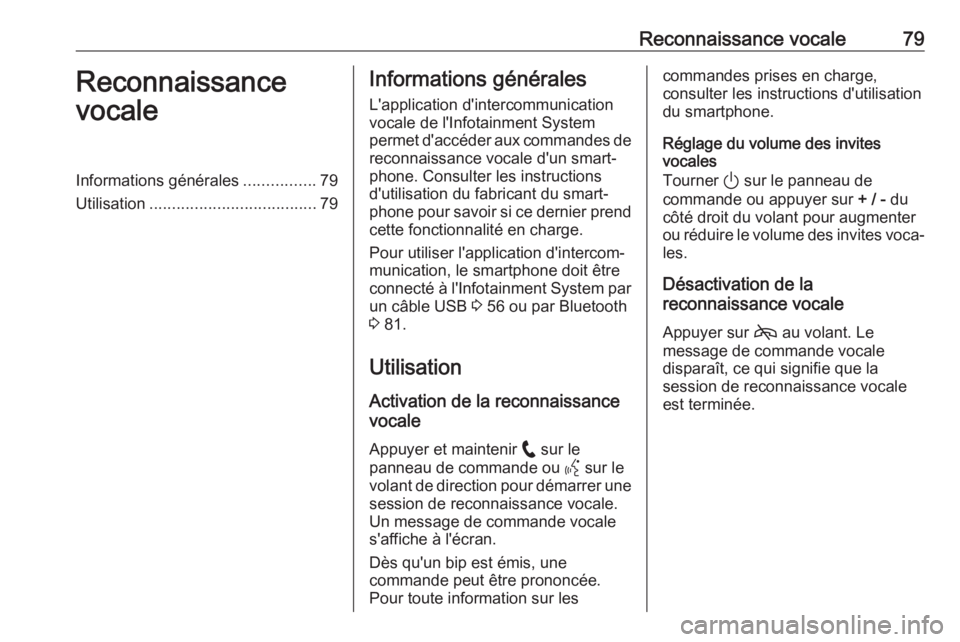
Reconnaissance vocale79Reconnaissance
vocaleInformations générales ................79
Utilisation ..................................... 79Informations générales
L'application d'intercommunication
vocale de l'Infotainment System
permet d'accéder aux commandes de
reconnaissance vocale d'un smart‐
phone. Consulter les instructions
d'utilisation du fabricant du smart‐
phone pour savoir si ce dernier prend cette fonctionnalité en charge.
Pour utiliser l'application d'intercom‐
munication, le smartphone doit être
connecté à l'Infotainment System par un câble USB 3 56 ou par Bluetooth
3 81.
Utilisation
Activation de la reconnaissance
vocale
Appuyer et maintenir w sur le
panneau de commande ou Y sur le
volant de direction pour démarrer une session de reconnaissance vocale.
Un message de commande vocale
s'affiche à l'écran.
Dès qu'un bip est émis, une
commande peut être prononcée.
Pour toute information sur lescommandes prises en charge,
consulter les instructions d'utilisation
du smartphone.
Réglage du volume des invites
vocales
Tourner ) sur le panneau de
commande ou appuyer sur + / - du
côté droit du volant pour augmenter
ou réduire le volume des invites voca‐
les.
Désactivation de la
reconnaissance vocale
Appuyer sur 7 au volant. Le
message de commande vocale
disparaît, ce qui signifie que la
session de reconnaissance vocale est terminée.
Page 80 of 93
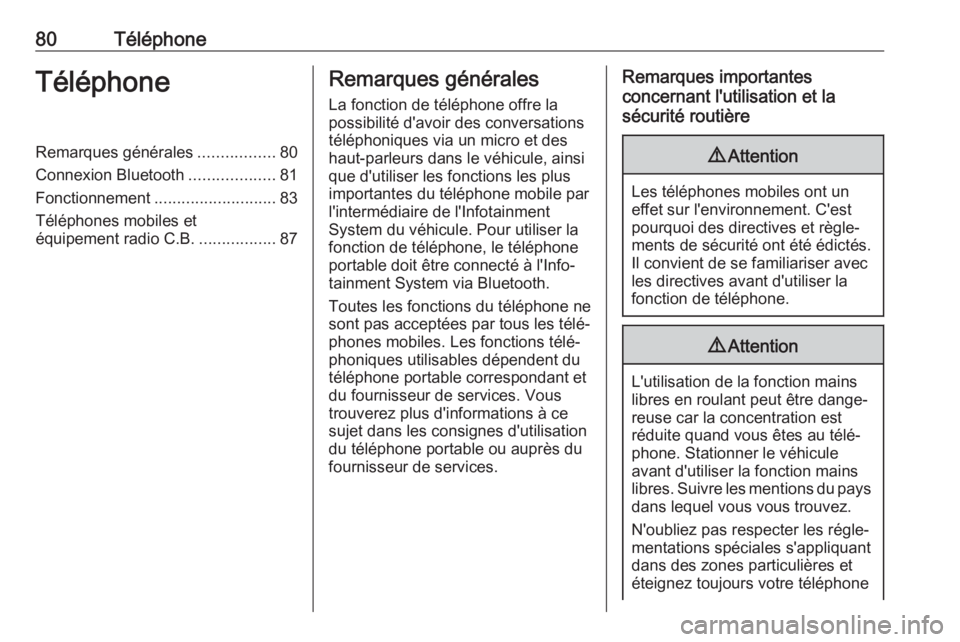
80TéléphoneTéléphoneRemarques générales.................80
Connexion Bluetooth ...................81
Fonctionnement ........................... 83
Téléphones mobiles et équipement radio C.B. .................87Remarques générales
La fonction de téléphone offre la
possibilité d'avoir des conversations
téléphoniques via un micro et des
haut-parleurs dans le véhicule, ainsi
que d'utiliser les fonctions les plus
importantes du téléphone mobile par
l'intermédiaire de l'Infotainment
System du véhicule. Pour utiliser la
fonction de téléphone, le téléphone
portable doit être connecté à l'Info‐ tainment System via Bluetooth.
Toutes les fonctions du téléphone ne
sont pas acceptées par tous les télé‐
phones mobiles. Les fonctions télé‐
phoniques utilisables dépendent du
téléphone portable correspondant et
du fournisseur de services. Vous
trouverez plus d'informations à ce
sujet dans les consignes d'utilisation
du téléphone portable ou auprès du
fournisseur de services.Remarques importantes
concernant l'utilisation et la
sécurité routière9 Attention
Les téléphones mobiles ont un
effet sur l'environnement. C'est
pourquoi des directives et règle‐
ments de sécurité ont été édictés.
Il convient de se familiariser avec
les directives avant d'utiliser la
fonction de téléphone.
9 Attention
L'utilisation de la fonction mains
libres en roulant peut être dange‐ reuse car la concentration est
réduite quand vous êtes au télé‐
phone. Stationner le véhicule
avant d'utiliser la fonction mains
libres. Suivre les mentions du pays dans lequel vous vous trouvez.
N'oubliez pas respecter les régle‐
mentations spéciales s'appliquant
dans des zones particulières et
éteignez toujours votre téléphone
Page 81 of 93
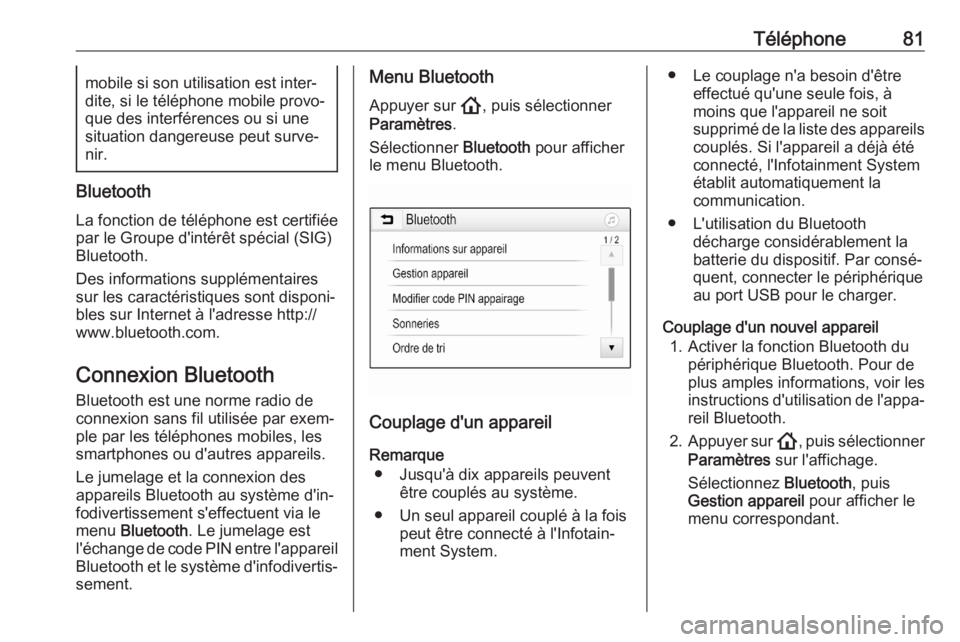
Téléphone81mobile si son utilisation est inter‐
dite, si le téléphone mobile provo‐ que des interférences ou si une
situation dangereuse peut surve‐
nir.
Bluetooth
La fonction de téléphone est certifiée
par le Groupe d'intérêt spécial (SIG)
Bluetooth.
Des informations supplémentaires sur les caractéristiques sont disponi‐
bles sur Internet à l'adresse http://
www.bluetooth.com.
Connexion BluetoothBluetooth est une norme radio de
connexion sans fil utilisée par exem‐
ple par les téléphones mobiles, les
smartphones ou d'autres appareils.
Le jumelage et la connexion des
appareils Bluetooth au système d'in‐
fodivertissement s'effectuent via le
menu Bluetooth . Le jumelage est
l'échange de code PIN entre l'appareil
Bluetooth et le système d'infodivertis‐
sement.
Menu Bluetooth
Appuyer sur !, puis sélectionner
Paramètres .
Sélectionner Bluetooth pour afficher
le menu Bluetooth.
Couplage d'un appareil
Remarque ● Jusqu'à dix appareils peuvent être couplés au système.
● Un seul appareil couplé à la fois peut être connecté à l'Infotain‐
ment System.
● Le couplage n'a besoin d'être effectué qu'une seule fois, à
moins que l'appareil ne soit
supprimé de la liste des appareils
couplés. Si l'appareil a déjà été
connecté, l'Infotainment System
établit automatiquement la
communication.
● L'utilisation du Bluetooth décharge considérablement la
batterie du dispositif. Par consé‐
quent, connecter le périphérique
au port USB pour le charger.
Couplage d'un nouvel appareil 1. Activer la fonction Bluetooth du périphérique Bluetooth. Pour de
plus amples informations, voir les
instructions d'utilisation de l'appa‐
reil Bluetooth.
2. Appuyer sur !, puis sélectionner
Paramètres sur l'affichage.
Sélectionnez Bluetooth, puis
Gestion appareil pour afficher le
menu correspondant.
Page 82 of 93
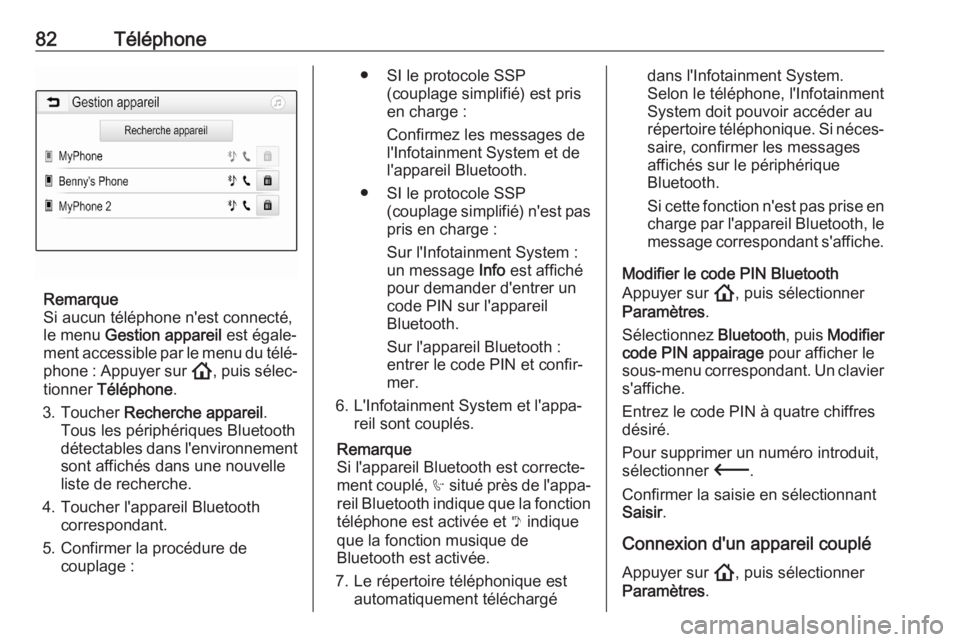
82Téléphone
Remarque
Si aucun téléphone n'est connecté,
le menu Gestion appareil est égale‐
ment accessible par le menu du télé‐ phone : Appuyer sur !, puis sélec‐
tionner Téléphone .
3. Toucher Recherche appareil .
Tous les périphériques Bluetooth
détectables dans l'environnement
sont affichés dans une nouvelle
liste de recherche.
4. Toucher l'appareil Bluetooth correspondant.
5. Confirmer la procédure de couplage :
● SI le protocole SSP (couplage simplifié) est pris
en charge :
Confirmez les messages de
l'Infotainment System et de
l'appareil Bluetooth.
● SI le protocole SSP (couplage simplifié) n'est paspris en charge :
Sur l'Infotainment System :
un message Info est affiché
pour demander d'entrer un
code PIN sur l'appareil
Bluetooth.
Sur l'appareil Bluetooth :
entrer le code PIN et confir‐
mer.
6. L'Infotainment System et l'appa‐ reil sont couplés.
Remarque
Si l'appareil Bluetooth est correcte‐
ment couplé, h situé près de l'appa‐
reil Bluetooth indique que la fonction
téléphone est activée et y indique
que la fonction musique de
Bluetooth est activée.
7. Le répertoire téléphonique est automatiquement téléchargédans l'Infotainment System.
Selon le téléphone, l'Infotainment
System doit pouvoir accéder au
répertoire téléphonique. Si néces‐
saire, confirmer les messages
affichés sur le périphérique
Bluetooth.
Si cette fonction n'est pas prise en charge par l'appareil Bluetooth, le
message correspondant s'affiche.
Modifier le code PIN Bluetooth
Appuyer sur !, puis sélectionner
Paramètres .
Sélectionnez Bluetooth, puis Modifier
code PIN appairage pour afficher le
sous-menu correspondant. Un clavier
s'affiche.
Entrez le code PIN à quatre chiffres
désiré.
Pour supprimer un numéro introduit,
sélectionner 3.
Confirmer la saisie en sélectionnant
Saisir .
Connexion d'un appareil couplé
Appuyer sur !, puis sélectionner
Paramètres .
Page 83 of 93
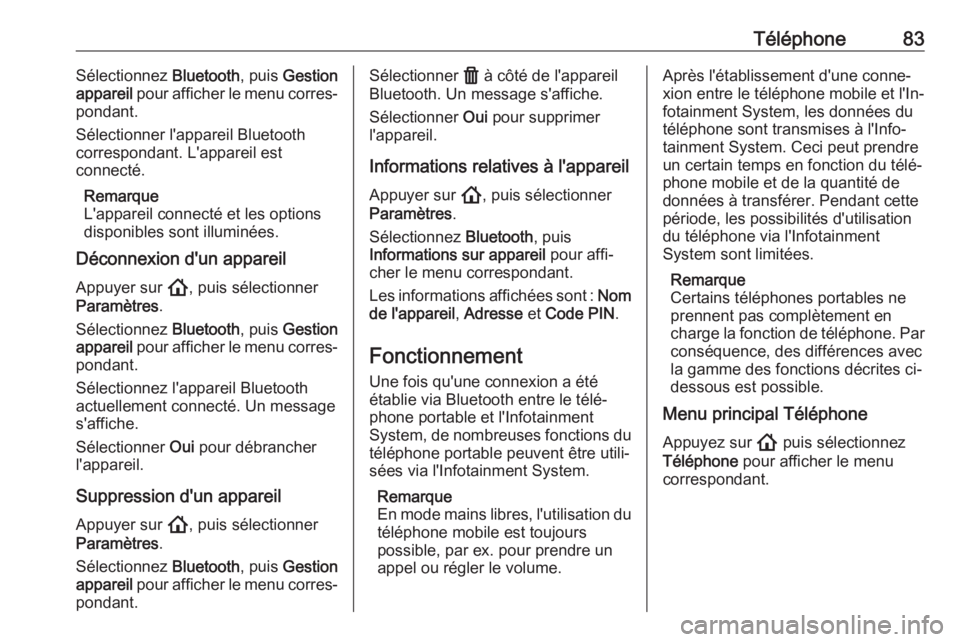
Téléphone83Sélectionnez Bluetooth, puis Gestion
appareil pour afficher le menu corres‐
pondant.
Sélectionner l'appareil Bluetooth
correspondant. L'appareil est
connecté.
Remarque
L'appareil connecté et les options
disponibles sont illuminées.
Déconnexion d'un appareil
Appuyer sur !, puis sélectionner
Paramètres .
Sélectionnez Bluetooth, puis Gestion
appareil pour afficher le menu corres‐
pondant.
Sélectionnez l'appareil Bluetooth
actuellement connecté. Un message
s'affiche.
Sélectionner Oui pour débrancher
l'appareil.
Suppression d'un appareilAppuyer sur !, puis sélectionner
Paramètres .
Sélectionnez Bluetooth, puis Gestion
appareil pour afficher le menu corres‐
pondant.Sélectionner f à côté de l'appareil
Bluetooth. Un message s'affiche.
Sélectionner Oui pour supprimer
l'appareil.
Informations relatives à l'appareil
Appuyer sur !, puis sélectionner
Paramètres .
Sélectionnez Bluetooth, puis
Informations sur appareil pour affi‐
cher le menu correspondant.
Les informations affichées sont : Nom
de l'appareil , Adresse et Code PIN .
Fonctionnement Une fois qu'une connexion a été
établie via Bluetooth entre le télé‐
phone portable et l'Infotainment
System, de nombreuses fonctions du
téléphone portable peuvent être utili‐
sées via l'Infotainment System.
Remarque
En mode mains libres, l'utilisation du
téléphone mobile est toujours
possible, par ex. pour prendre un
appel ou régler le volume.Après l'établissement d'une conne‐
xion entre le téléphone mobile et l'In‐
fotainment System, les données du
téléphone sont transmises à l'Info‐
tainment System. Ceci peut prendre
un certain temps en fonction du télé‐
phone mobile et de la quantité de
données à transférer. Pendant cette
période, les possibilités d'utilisation
du téléphone via l'Infotainment
System sont limitées.
Remarque
Certains téléphones portables ne
prennent pas complètement en
charge la fonction de téléphone. Par conséquence, des différences avec
la gamme des fonctions décrites ci-
dessous est possible.
Menu principal Téléphone
Appuyez sur ! puis sélectionnez
Téléphone pour afficher le menu
correspondant.
Page 84 of 93
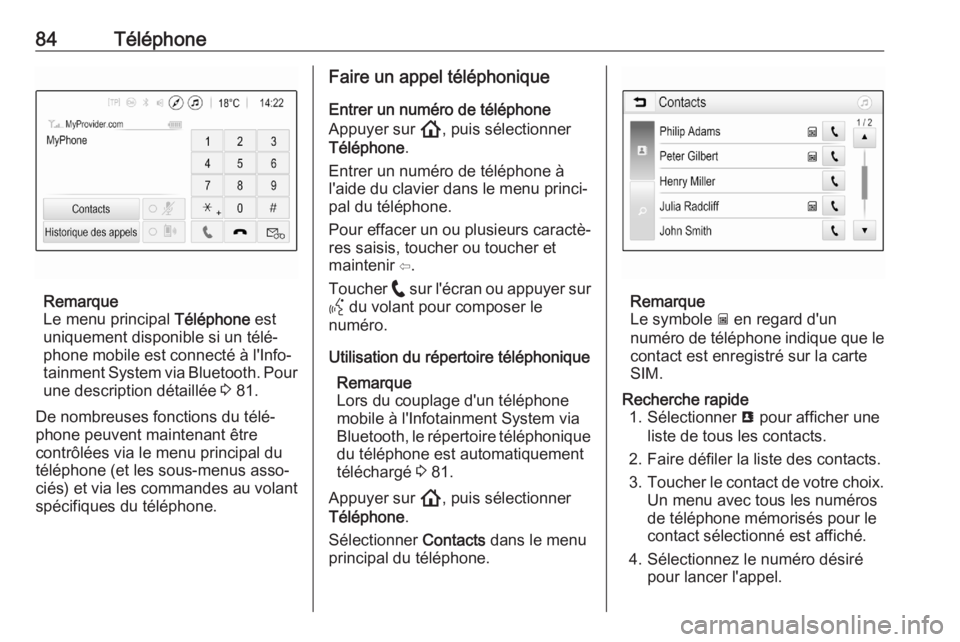
84Téléphone
Remarque
Le menu principal Téléphone est
uniquement disponible si un télé‐ phone mobile est connecté à l'Info‐
tainment System via Bluetooth. Pour une description détaillée 3 81.
De nombreuses fonctions du télé‐
phone peuvent maintenant être
contrôlées via le menu principal du
téléphone (et les sous-menus asso‐
ciés) et via les commandes au volant
spécifiques du téléphone.
Faire un appel téléphonique
Entrer un numéro de téléphone
Appuyer sur !, puis sélectionner
Téléphone .
Entrer un numéro de téléphone à
l'aide du clavier dans le menu princi‐
pal du téléphone.
Pour effacer un ou plusieurs caractè‐ res saisis, toucher ou toucher et
maintenir ⇦.
Toucher w sur l'écran ou appuyer sur
Y du volant pour composer le
numéro.
Utilisation du répertoire téléphonique Remarque
Lors du couplage d'un téléphone
mobile à l'Infotainment System via
Bluetooth, le répertoire téléphonique du téléphone est automatiquement
téléchargé 3 81.
Appuyer sur !, puis sélectionner
Téléphone .
Sélectionner Contacts dans le menu
principal du téléphone.
Remarque
Le symbole g en regard d'un
numéro de téléphone indique que le
contact est enregistré sur la carte
SIM.
Recherche rapide 1. Sélectionner u pour afficher une
liste de tous les contacts.
2. Faire défiler la liste des contacts.
3. Toucher le contact de votre choix.
Un menu avec tous les numéros
de téléphone mémorisés pour le
contact sélectionné est affiché.
4. Sélectionnez le numéro désiré pour lancer l'appel.
Page 87 of 93
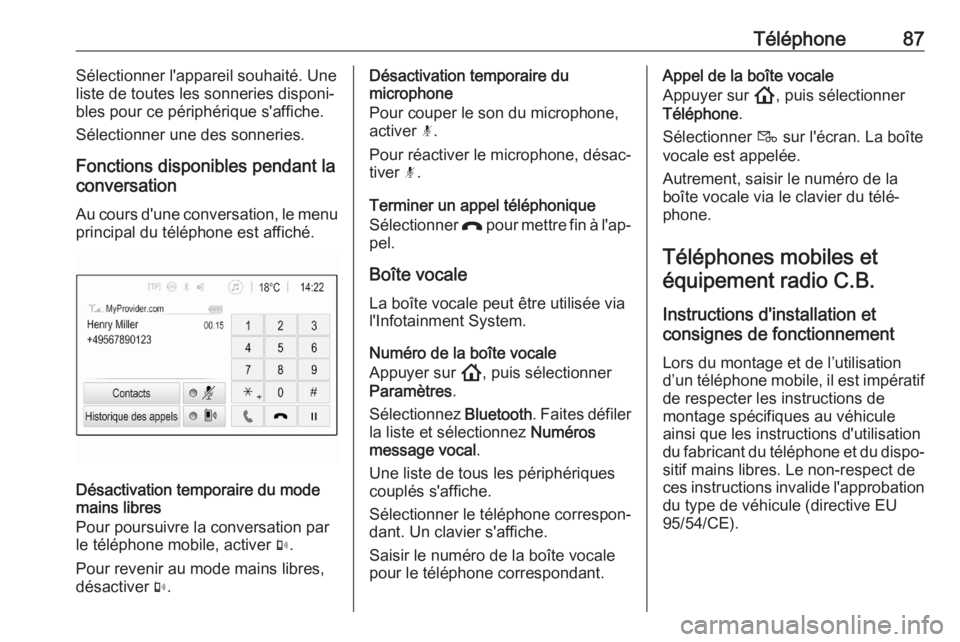
Téléphone87Sélectionner l'appareil souhaité. Une
liste de toutes les sonneries disponi‐
bles pour ce périphérique s'affiche.
Sélectionner une des sonneries.
Fonctions disponibles pendant la
conversation
Au cours d'une conversation, le menu principal du téléphone est affiché.
Désactivation temporaire du mode
mains libres
Pour poursuivre la conversation par
le téléphone mobile, activer m.
Pour revenir au mode mains libres,
désactiver m.
Désactivation temporaire du
microphone
Pour couper le son du microphone,
activer n.
Pour réactiver le microphone, désac‐
tiver n.
Terminer un appel téléphonique
Sélectionner x pour mettre fin à l'ap‐
pel.
Boîte vocale La boîte vocale peut être utilisée via
l'Infotainment System.
Numéro de la boîte vocale
Appuyer sur !, puis sélectionner
Paramètres .
Sélectionnez Bluetooth. Faites défiler
la liste et sélectionnez Numéros
message vocal .
Une liste de tous les périphériques
couplés s'affiche.
Sélectionner le téléphone correspon‐
dant. Un clavier s'affiche.
Saisir le numéro de la boîte vocale
pour le téléphone correspondant.Appel de la boîte vocale
Appuyer sur !, puis sélectionner
Téléphone .
Sélectionner t sur l'écran. La boîte
vocale est appelée.
Autrement, saisir le numéro de la
boîte vocale via le clavier du télé‐
phone.
Téléphones mobiles et équipement radio C.B.
Instructions d'installation et
consignes de fonctionnement
Lors du montage et de l’utilisation
d’un téléphone mobile, il est impératif de respecter les instructions de
montage spécifiques au véhicule
ainsi que les instructions d'utilisation
du fabricant du téléphone et du dispo‐
sitif mains libres. Le non-respect de
ces instructions invalide l'approbation du type de véhicule (directive EU
95/54/CE).
Page 90 of 93
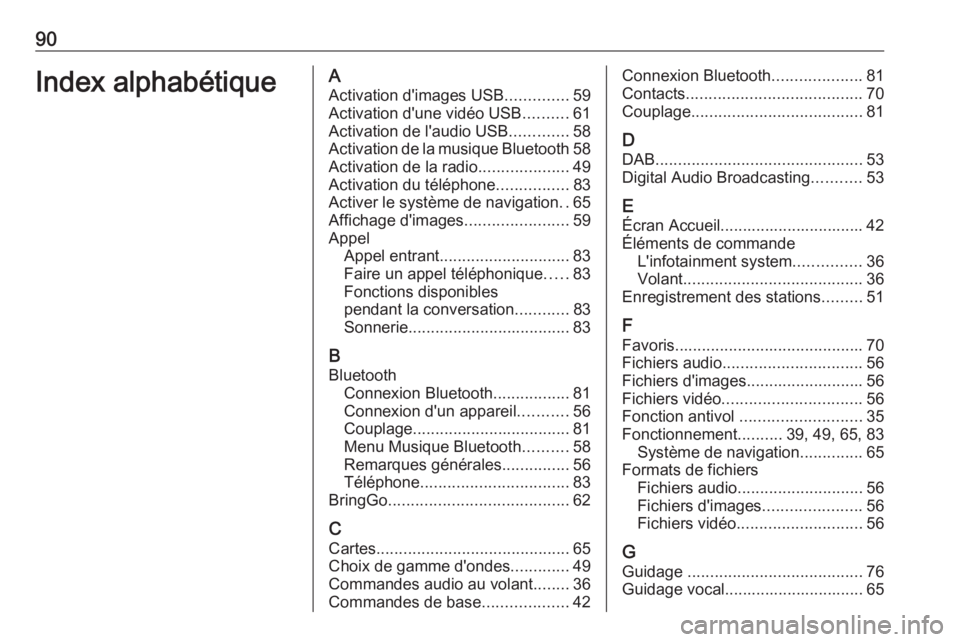
90Index alphabétiqueAActivation d'images USB ..............59
Activation d'une vidéo USB ..........61
Activation de l'audio USB .............58
Activation de la musique Bluetooth 58
Activation de la radio ....................49
Activation du téléphone ................83
Activer le système de navigation ..65
Affichage d'images .......................59
Appel Appel entrant ............................. 83
Faire un appel téléphonique .....83
Fonctions disponibles
pendant la conversation ............83
Sonnerie .................................... 83
B Bluetooth Connexion Bluetooth .................81
Connexion d'un appareil ...........56
Couplage ................................... 81
Menu Musique Bluetooth ..........58
Remarques générales ...............56
Téléphone ................................. 83
BringGo ........................................ 62
C Cartes ........................................... 65
Choix de gamme d'ondes .............49
Commandes audio au volant ........36
Commandes de base ...................42Connexion Bluetooth ....................81
Contacts ....................................... 70
Couplage ...................................... 81
D DAB .............................................. 53
Digital Audio Broadcasting ...........53
E Écran Accueil................................ 42
Éléments de commande L'infotainment system ...............36
Volant ........................................ 36
Enregistrement des stations .........51
F
Favoris .......................................... 70
Fichiers audio ............................... 56
Fichiers d'images ..........................56
Fichiers vidéo ............................... 56
Fonction antivol ........................... 35
Fonctionnement ..........39, 49, 65, 83
Système de navigation ..............65
Formats de fichiers Fichiers audio ............................ 56
Fichiers d'images ......................56
Fichiers vidéo ............................ 56
G
Guidage ....................................... 76
Guidage vocal............................... 65